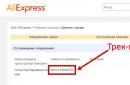К примеру, вы можете разрешить загрузку только бесплатных приложений, а можете полностью запретить скачивание какого-либо контента.
Для этого вам необходимо настроить раздел «Моя семья» на телефоне ребенка, и вы сможете добавлять в число пользователей своего супруга (супругу) или других взрослых, которые также смогут контролировать то, что загружается на детский телефон. Сами же дети не смогут изменить существующие настройки.
Итак, каким образом производится настройка?
Прежде всего, вам необходимо иметь учетную запись Майкрософт. Если у вас ее до сих пор нет, вы можете легко зарегистрироваться на сайте login.live.com.
После этого вам необходимо зайти на www.windowsphone.com/family с помощью вашей учетной записи Майкрософт – так вы создадите учетную запись пользователя, который получит статус основного родителя, имеющего максимум возможностей по управлению разделом.
Теперь вам необходимо добавить в «Мою семью» учетную запись вашего ребенка (с помощью кнопки «Добавить ребенка»): как только вы сделаете это, его имя появится в разделе, и тогда у вас появится возможность менять условия загрузки для этого пользователя.
Варианты настройки могут быть различными. К примеру, если вы не против того, чтобы ваш ребенок скачивал платные приложения, вы можете в разделе, посвященном скачиванию, отметить пункт «Разрешить платные и бесплатные». При этом вы должны действовать от своего имени, а не от имени ребенка, и тогда все настройки будут сохранены.
Родители, не желающие, чтобы их ребенок скачивал платные игры, должны выбрать пункт «Только бесплатные».
У вас есть возможность вообще отменить закачки игр и приложений на Windows Phone вашего ребенка: для этого отметьте - «Не разрешать».
Также вы можете разрешить своим детям загружать на Windows Phone платные приложения, но при этом ограничить их от опасного или ненужного контента. В этом случае вы должны установить фильтр для игр с учетом возраста ребенка.
После этого вам потребуется выйти из своей учетной записи и войти под именем ребенка. Если вы хотите, чтобы ваш ребенок мог скачивать игры с Xbox, то вам нужно будет зайти на сайт Xbox и согласиться с предлагаемыми условиями.
Кроме того, вы можете добавить в «Мою семью» еще одного взрослого. Для этого ему необходимо иметь учетную запись Майкрософт. Просто зайдите на страницу раздела «Моя семья» и выберите соответствующую кнопку.
Для того чтобы вы могли осуществлять контроль за загрузкой вашими детьми игр и приложений, на веб-сайте Windows Phone следует настроить раздел Моя семья. При наличии Windows Phone 8 у вас есть возможность контролировать настройки загружаемых игр и приложений, а также рейтинг игр на страничке "Моя семья ".
Официальный адрес настроек "Моя семья" - . В данном материале при использовании текста "раздел Моя семья" имеется ввиду именно данный адрес.
Для настройки раздела "Моя семья " необходимо зайти в систему по детской и родительской учётным записям Майкрософт, указав при этом адрес электронной почты и пароль. После этого потребуется подтвердить своё согласие с условиями использования Магазина Windows Phone, чтобы у ребёнка была возможность загружать приложения.
Если вы желаете, чтобы вашему ребёнку была доступна загрузка игр Xbox, вам нужно будет зайти на веб-сайт Xbox и согласиться с условиями использования Xbox. Эти условия имеют существенные отличия от условий использования Магазина Windows Phone.
Если появились проблемы с настройкой, вы можете ознакомиться с дополнительными сведениями о возможных вопросах в разделе Часто задаваемые вопросы о разделе "Моя семья ".
Примечание: доступ к разделу "Моя семья" возможен только на Windows Phone 8.
Как настроить раздел «Моя семья», чтобы ребёнок мог загружать игры и приложения:
1. Открыть на компьютере на веб-сайте Windows Phone раздел "Моя семья".
2. Войти в систему с указанием адреса электронной почты родителя и его пароля учётной записи Майкрософт. Если Windows Phone у вас нет, то, несмотря на это, вам доступна настройка раздела "Моя семья". Если отсутствует учётная запись Майкрософт, то у вас есть возможность её создать.
3. На странице настройки "Моя семья" выбрать пункт Начало работы . (Если ребёнок уже был добавлен вами в раздел «Моя семья» ранее или настройка раздела была осуществлена вами с использованием другой службы Майкрософт, то пункт Начало работы отображаться не будет. В таком случае вам нужно просто выбрать пункт Добавить ребёнка ).
4. Для добавления ребёнка в раздел «Моя семья», вам следует нажать кнопку Перейти . Также необходимо указание на странице входа адреса электронной почты вашего ребёнка и его пароля учётной записи Майкрософт. Если ребёнок ещё не имеет учётной записи, нужно создать её, нажав кнопку Регистрация .
5. Находясь на домашней странице, нажмите кнопку Исправить (она находится рядом с именем ребёнка). Далее для принятия условий использования Магазина Windows Phone следуйте указаниям. Теперь у вашего ребёнка появится доступ к загрузке приложений из Магазина Windows Phone.
6. Для добавления в раздел «Моя семья » второго родителя, нужно на домашней странице данного раздела нажать Добавить родителя . У родителей есть возможность совместного управления настройками ребёнка, но друг у друга менять настройки нельзя.
7. Чтобы ребёнок мог загружать игры Xbox, необходимо перейти на веб-сайт Xbox.com и войти, используя учётную запись ребёнка. После этого следовать инструкциям для принятия условий использования Xbox.
Примечание: если вами уже были приняты условия использования Xbox, к примеру, на собственной консоли Xbox, то принимать их снова не потребуется, поэтому вторично на этом сайте инструкции по принятию условий вы не увидите.
Как изменить настройки приложений для ребёнка.
1. Открыть на своём компьютере сайт windowsphone.com.
2. Перед вами откроется меню, в котором нужно выбрать пункт Моя семья в разделе Обзор .
(Если вы уже выполнили вход на сайт windowsphone.com, в раскрывающемся меню (в его верхней части) вместо пункта Обзор будет указано ваше имя. В этом случае вход можно пропустить).
4. Рядом с именем ребёнка на домашней страничке "Моя семья " нажать кнопку Изменить настройки , после чего выполнить одно из нижеперечисленных действий.
Для того чтобы ребёнок мог покупать игры и приложения, в разделе выбрать пункт Разрешить бесплатные и платные .
Чтобы ребёнок мог осуществлять загрузку только бесплатных приложений и игр, в разделе выбрать пункт Разрешить только бесплатные . При этом у ребёнка не будет доступа к покупкам даже в бесплатных приложениях.
Для установки запрета на покупку приложений и игр вашим ребёнком в разделе выбрать пункт Не разрешать .
Для установки самого взрослого рейтинга для игр, которые сможет загружать и просматривать ваш ребёнок, включить Фильтр игровых рейтингов . Для открытия сайта Семейной безопасности Майкрософт и изменения рейтинга, следует нажать кнопку Изменить рейтинг .
Чтобы ребёнку были доступны просмотр и загрузка игр без рейтинга, нужно установить флажок Разрешить игры без рейтинга . При этом не забывайте, что в некоторых играх без рейтинга может содержаться контент, который нежелательно просматривать детям.
Если данная инструкция Вам не помогла, читайте официальный "FAQ". Его можно найти .

С помощью сервиса «Моя семья » сможете контролировать загрузку приложений и игр из Windows Store, тем самым оградив своих детей от нежелательного контента. В этом материале вы узнаете о том, как настроить «Моя семья» на Nokia Lumia 520, 620 и 625, а также других смартфонах на Windows Phone 8.
Инструкция:
Первым делом надо создать учетную запись «Майкрософт», если у вас ее еще нет. Сделайте все по инструкции на странице - у вас будет своя учетка для всех сервисов компании - это удобно.
После создания учетной записи, Перейдите по ссылке , введите почту и пароль своей новой учетной записи для входа в раздел «Моя семья».
Добавление учетной записи ребенка и второго родителя
Вы можете добавить в «Мою семью» сразу нескольких человек: супруга и своего ребенка. После входа в раздел вы увидите пункт «Начало работы». Перейдите в него и введите учетную запись малыша - половина дела сделана.
Если вы хотите присоединить к сервису супруга, то есть соответствующая кнопка «Добавить родителя». Вводите его учетную запись - готово.
Настройка доступа к приложениям и играм
Собственно, ради чего и создавали сервис. Рядом с иконкой аккаунта вашего ребенка будет кнопка «Изменить настройки». Нажав ее, вы сможете указать, какие программы можно скачивать и устанавливать, а какие нет.
Вы сможете запретить покупать игры и приложения, разрешить скачивать только бесплатные или те, что соответствуют отдельному рейтингу. Во вкладке «ограничение игр» вы сможете задать фильтр по возрасту, если игра имеет рейтинг 12+, а вы разрешили ребенку скачивать игры только до 7+, то смартфон не позволит ему это сделать.
Важно! Много игр сейчас распространяется бесплатно, но внутри есть игровые покупки. Чтобы оградить ребенка от необдуманной траты средств - разрешите скачивать только бесплатные игры, тогда он не сможет покупать ничего внутри игры.
Отчет на почту
Нажмите кнопку «обзор», расположенную около вашей учетной записи раздела «Моя семья» на сайте и включите «Частоту запросов» и «Частоту отчетов об активности». Укажите, как часто вы хотите получать отчеты о том, что делает ваш ребенок со своим смартфоном. В определенный день вы получите отчет об играх и приложениях, которые запускали на смартфоне, и посещенных сайтах.
Как отключить «Моя семья» на Lumia 520, 620 и 625?
Если вы хотите обойти запреты родителей, то спешим огорчить - никак. Если по каким-то причинам вы настроили «Мою семью» на своем телефоне, вам уже больше 21 года, но сервис запрещает делать покупки и загружать приложения, то под родительской записью надо войти на сайт, разрешить загрузки платных и бесплатных приложений.
Если время от времени ваш смартфон предлагает настроить «Моя семья», но вы уже давно не ребенок, то надо посетить account.live.com под своей учетной записью и добавить в нее данных: возраст, город проживания, иногда и номер кредитной карты для совершения покупок.
«Моя семья» - отличный сервис, который сделает общение вашего ребенка в интернете безопасным. Настроив его, вы будете уверены, что чадо качает только разрешенные игры, с карты не списывают тысячи, а он на переменах не посещает взрослые сайты.
Отчеты в выбранный день - отличный способ узнать, что интересно сыну или дочери, в случае чего - в нужный момент повлиять на него.
С его помощью нового сервиса Windows родители смогут проконтролировать выбор приложений их детьми для установки их на телефон. Сейчас среди разных приложений наблюдается больше количество нежелательного для детей контента, поэтому такой сервис может стать весьма полезным. Это Windows Phone Family.
Это приложение даст вам возможность выбирать типы приложение, которые дети смогут скачать и установить на свой девайс. Есть возможность разрешить скачивать, и платные, и бесплатные приложение, или какой-то один тип. Также есть возможность запретить скачивание любых приложений. Плюс будет возможность указать рейтинг приложений к которые будут видны пользователю детской учетной записи. Все это можно будет сделать в настройках раздела «Семья». На этой странице вы получите возможность указать необходимые установки для всех семейных аккаунтов.
Эта информация будет вам полезна, если на вашем телефоне установлена ОС Windows Phone 8.1. В случае более ранней версии ОС, значки и установки в этом же разделе могут выглядеть по-другому. Также вам, скорее всего, будут доступны не все функции этого раздела. Перед настройкой уточните версию вашего ПО и если необходимо обновите его.
Цель создания данного сервиса состоит в том чтобы дать родителям возможность проконтролировать действия детей за ПК и во всемирной паутине. Сама система довольно тесно связана с общим семейным отделом безопасности Microsoft. Вполне вероятно, что вы уже вносили настройки в схожий раздел, в том случае, если ваши дети раньше уже пользовались девайсами с ОС Windows.
Полномочия у ребенка и взрослого в установках страницы "Моя семья" сильно отличаются. Любой из взрослых имеет возможность установить доступ для детского аккаунта. Настройки в родительских аккаунтах могут изменить только он сами лично.Зайти в данный раздел можно также и с детского аккаунта, но у вас не будет никаких полномочий на изменения в настройках.
Если вы решили установить ограничения с помощью этого сервиса, вам обязательно необходимо зайти на сайт Майкрософт с родительского аккаунта. Чтобы это сделать введите зарегистрированную в системе электронную почту и пароль основного родителя и опекуна. Также только с этого аккаунта можно будет удалить вашу семью из данного сервиса. После того, как указан основной родительский аккаунт в семье, изменить его возможности не будет. Поэтому вам сразу стоит выбрать, тот аккаунт с которого вы собираетесь руководить сервисом в дальнейшем.
После того, как настройка будет завершена, нужно будет зайти в аккаунт ребенка, с которого он обычно заходит в систему Майкрософт с телефона. После этого ваш ребенок получит возможность скачивать приложения из магазина Microsoft Windows для телефонов. Если вам необходимо, чтобы у ребенка была возможность скачивать игры на Xbox, то нужно будет посетить их официальный сайт и принять условия пользования от имени вашего ребенка.
Если у вас возникли дополнительные вопросы иди проблемы, то вы можете поискать ответ в разделе часто задаваемых вопросов для этого сервиса.
Установка желаемых параметров в сервисе "Моя семья".
В первую очередь вам стоит подумать, какие возможности вы хотите дать вашему ребенку в мобильном магазине. Хотите ли вы, что бы он мог купить игру за деньги или готовы разрешить ему только работу с бесплатным контентом. Чтобы попасть на страницу с параметрами настройки доступа вам нужно будет перейти на сайт Windows и перейти по ссылке в раздел «Моя Семья».
Вход на сайт обязательно должен быть осуществлен под родительской учетной записью. Даже если опекун не является пользователем Windows, у него есть возможность настроить данный раздел. Если у вас пока нет своего аккаунта, то вы можете его создать.
На главной странице с параметрами нажимайте по ссылку «Начало работы». Вы не сможете увидеть данный пункт, если ранее уже провели первичные настройки сервиса раньше. Возможно вы указали необходимые установки с помощью других сервисов. Необходимо перейти по ссылке «Добавить ребенка».
Для того чтобы учетная запись вашего ребенка также была включена в сервис необходимо нажать на кнопку «Перейти» и указать учетную запись, ы которой вы собираетесь изменить настройки. После этого у ребенка будет доступ к просмотру и появится возможность устанавливать приложения из мобильного магазина Майкрософт.
Примечания:
При создании аккаунта для пользователя до 13 лет и указании региона США, необходимо подтверждение личности с помощью банковской карты США. Более подробную информацию по этому вопросу можно найти в разделе вопросов.
Если вам необходимо добавить еще одного родителя в семью, то нужно воспользоваться кнопкой «Добавить родителя» на домашней странице в разделе «Моя семья». Все родительские аккаунты имеют доступ к изменению настроек в детских. При этом у вас не будет возможности изменить, что-либо в других родительских аккаунтах. Для удаления любого аккаунта из семьи необходимо будет зайти на сайт Майкрософт посвященный разделу «Семейной безопасности».
Доступ к играм на сервисе Xbox.
При возникновение необходимости представить детям доступ к магазину Xbox, нужно перейти на их сайт. Вход на этом сайте нужно будет совершить с помощью учетной записи ребенка. После нужно будет просто принять условия пользовательского соглашения с Xbox, следуя простым инструкциям на сайте. Нужно будет создать ребенку аккаунт, если он еще не зарегистрирован в системе Xbox.

Примечания:
Также вход на сайт Xbox c помощью детского аккаунта возможен не из любой страны.
Если раньше вы уже настраивали аккаунт вашего ребенка в системе Xbox, то вполне вероятно, что у вас уже имеется родительская учетная запись, созданная раньше. Вполне вероятно, что она отличается от той, которую вы настраивали на сайте Майкрософт. Вам придется принять условия пользования и для этой записи тоже.
Если вы раньше уже регистрировали вашего ребенка с другого аккаунта, то нет ни малейшей необходимости делать это повторно.
Как изменить настройки для скачивания приложения в учетной записи вашего ребенка?
В целом сервис дает вам несколько возможностей проконтролировать, какие возможности будут у вашего ребенка в магазине приложений у ваших детей и установить рейтинг для возможного просмотра игр.
Чтобы указать необходимые установки зайдите на сайт Windows Phone и войдите с аккаунта указанного, как родитель в системе «Моя семья».
Сразу после входа на сайт вы окажетесь на домашней странице сервиса. Рядом с кнопкой с именем ребенка нужно нажать на кнопку «Изменить» и после чего установить доступ к покупкам для ребенка из перечисленных ниже пунктов:
В настройках «Скачивание приложений + игр» отметьте пункт «Разрешить платные и бесплатные», если вы хотите чтобы ребенок получил возможность покупать приложения и игры в магазине.
В случае необходимости запретить покупки с детского аккаунта необходимо отметить пункт «Только бесплатные».Это дополнительно сделает невозможной покупку с помощью разнообразных приложений, в том числе и бесплатных;
При запрете скачивания любых приложений из магазина нужно будет выбрать пункт «Не разрешать».
Так же в настройкам можно найти весьма полезный пункт, который позволит фильтровать игры, доступные для просмотра вашему ребенку.Эта установка называется "Фильтр рейтинга". при настройке данного параметра вы сможете выбрать необходимый вам рейтинг игр.
В списке выберете рейтинг игр, которые считаете приемлемыми для вашего ребенка. Не рекомендуется выбирать пункт «Разрешить игры без рейтинга», так как часть контента в магазине не подходит для использования в детской возрастной группе.
Примечания:
Рейтинг приемлемости выставляется только для игр, но никак не относится к приложениям.
Если у вас отключен фильтр, то вам не будут видны «Настройки рейтинга игр». Для того чтобы их увидеть необходимо включить фильтр.
На сегодняшний день мобильные телефоны на базе операционной системы Windows Phone (обновление каждого аппарата зависит от его технических характеристик) занимают немалый сегмент всего рынка мобильных телефонов. Хотелось бы отметить, что позиционируются они как устройства, созданные, прежде всего, для деловых людей. Хотя в последнее время компания Microsoft оснащает их неплохим техническим оборудованием, что автоматически дает шанс превратить “бизнес-устройство” в современный смартфон для игр, создания фотографий и просмотра фильмов. Приложения для Windows Phone доступны для пользователей платформы в официальном магазине игр, а мы тем временем займемся проработкой следующего вопроса. Это касается отчасти программного обеспечения мобильной вариации легендарной операционной системы.
“Моя семья”, Windows Phone. Настроить? Запросто!
Этот раздел с недавнего времени стал входить в общий состав функциональных возможностей для семей, специально разработанный специалистами компании “Майкрософт”. Наверное, для начала стоит поговорить о том, каковы были причины создания этого раздела. Что же побудило программных инженеров его создать и какую смысловую (или же функциональную) нагрузку несет он?
Основные положения

Для чего нужен раздел “Моя семья” (Windows Phone)? Настроить его не составит проблем, но сделав это, вы будете чувствовать себя хоть чуточку, но все же спокойнее. Почему же? Дело в том, что этот раздел позволяет отрегулировать внутреннюю политику внутри выбранной группы. Раздел “Моя Семья” (Windows Phone) настроить можно при помощи инженерного меню. Он включает в себя учетную запись устройства вашего ребенка, а также учетные записи его родителей. Таким образом, вы можете повлиять на функциональные возможности детского профиля. Если говорить более конкретно, то можно указать, какие приложения и игры можно будет скачивать из магазина. Это могут быть программки из раздела “бесплатные”. Если пожелаете, можете вообще деактивировать функцию скачивания стороннего программного обеспечения и игр для детской учетной записи. Стоит ли говорить, что можно настроить и внутренние предпочтения по поиску программ в соответствии с их рейтингом?
Настройка на версии операционной системы 8.1

В том случае, если на вашем аппарате стоит версия программного обеспечения 8.0, в ней раздел “Моя семья” Windows Phone, настроить который можно путем выхода в основное меню, может иметь другие значки. Кроме того, некоторые функции в связи с недоработкой могут быть недоступны для активации. Если у вас есть возможность, то обновите свое устройство, используя соответствующие приложения для Windows Phone. Перед тем как приступить к настройке раздела под названием “Моя семья”, вы можете проверить версию программного обеспечения, установленного на аппарате, а также факт наличия или отсутствия вновь добавленных пакетов обновлений.
Связь между настройкой и Xbox

Как говорилось ранее, функциональные особенности, которые легли в основу существования пункта “семья”, разработанного компанией “Майкрософт” для пользователей стационарной и мобильной версий соответствующей операционной системы, неразрывно связаны с контролем действий, которые осуществляются в учетной записи ребенка. Контроль обеспечивается за действиями не только на компьютере, но и в интернете. Возможно, если у вашего ребенка есть Xbox, вы уже сталкивались с такой проблемой, как настройка параметров семьи. Просматривать и управлять возможностями и ограничениями вы можете при помощи не только аппаратного обеспечения, но и официального ресурса “Майкрософт”.
Различия в правах доступа

Windows Phone, обновление которого можно проверить при помощи стандартного помощника, “заложенного” в программную часть устройства, предоставляет возможность создавать и редактировать приоритеты и возможности каждой учетной записи, добавленной на смартфон. Понятно, что у взрослых людей и у детей на управление будут разные права. Добавить в единое пространство новых пользователей сможет только взрослый. По сути дела, с его учетной записи и проводится контроль и регуляция настроек детской учетной записи. В то же время один взрослый не может изменить параметры другого при помощи своего профиля. Нередко пользователи задают вопрос о том, как установить Windows Phone. Следует понимать, что при продаже соответствующего смартфона ОС и первичное программное обеспечение поставляются сразу же, не так, как в случае, например, с некоторыми ноутбуками. В таком случае вопрос о том, как установить Windows Phone на компьютер, приобретает оттенок нелогичности. Эта версия операционной системы была разработана специально для портативных устройств, а для стационарных компьютеров или ноутбуков предусмотрена полноценная версия. Это на данный момент Windows 8.1 без добавки “Phone”.
Последовательность действий для настройки

Чтобы приступить к настройке параметров для детской необходимо активировать свой профиль. Для этого войдем в него, задействовав адрес электронной почты. В учетной записи “Майкрософт” также потребуется указать действительный пароль, чтобы подтвердить права на доступ к изменению ряда заводских параметров. Что же нам необходимо сделать, чтобы приступить к настройке параметров приложений? Сперва нужно воспользоваться официальным ресурсом компании “Майкрософт”. Если параметры раздела “Семья” вы настраиваете в первый раз, то необходимо нажать на пункт под названием “добавить ребенка”.
Если вы уже действовали в меню

В таком случае необходимо перейти в раздел под названием “Выбор ребенка”. Он позволяет просмотреть настройки этой учетной записи и изменить их при необходимости. Там нажимаем на кнопку “Добавить”. Придется заполнить соответствующие поля. Они отвечают за запоминание адреса электронной почты. Ее, собственно, ребенок и будет в последующем использовать для того, чтобы входить в учетную запись. Может быть так, что у ребенка еще нет заранее созданного адреса электронной почты. Тогда придется потратить несколько минут на ее активацию. Сделать это, в принципе, не сложно. Надо будет всего лишь следовать инструкциям, появляющимся на экране мобильного телефона, чтобы завершить процесс удачно. дают возможность создать электронную почту быстро, практически в пару шагов. Как только адрес будет добавлен, вы сможете продолжить настройку параметров для данной учетной записи.
Если необходимо добавить в группу взрослого
Для этого вновь же таки переходим в раздел “Семья”. Там выбираем подменю под названием “Взрослые”. Далее руководствуемся исключительно прямолинейной логикой: нажимаем на кнопку “добавить”, после чего завершаем процесс при помощи введения адреса электронной почты. Еще раз напоминаем, что такие учетные записи могут изменять параметры только детского профиля, но никак не другие.
Изменяем настройки загрузки игр
Лучший Windows Phone на сегодняшний день еще не определен, поскольку множество различных аппаратов продуктового ряда “Люмия” продолжают действительно яростно сражаться за этот титул. Битва идет, в основном, за счет разброса в характеристиках. Нередко можно заметить, что одно устройство одерживает превосходство над другим, например, за счет более мощного процессора, но оснащено менее качественной фото- и видеокамерой. Тем не менее, это не тема нашей статьи. Мы разбираемся с тем, как выставить или изменить приоритеты в пользовательских настройках пункта “Семья”. Для этого опять же таки потребуется официальный ресурс от компании “Майкрософт”. В нем заходим в свою учетную запись и выбираем профиль требуемого ребенка. Разобраться с настройками поможет страница, названная “Покупки и расходы".
Заключение
Итак, что позволяет нам раздел "Моя семья", установленный в программные возможности телефонов под управлением операционной системы Windows Phone, а также в компьютеры под управленим Windows 8.1? Прежде всего, это настройка параметров доступа для учетной записи ребенка (или нескольких учетных записей детей). Очень полезная вещь, на самом деле, которая может ограничить доступ ребенка к "неправильным приложениям" или сэкономить вам деньги в некоторых случаях. Настройка производится за счет использования официального ресурса фирмы "Майкрософт".